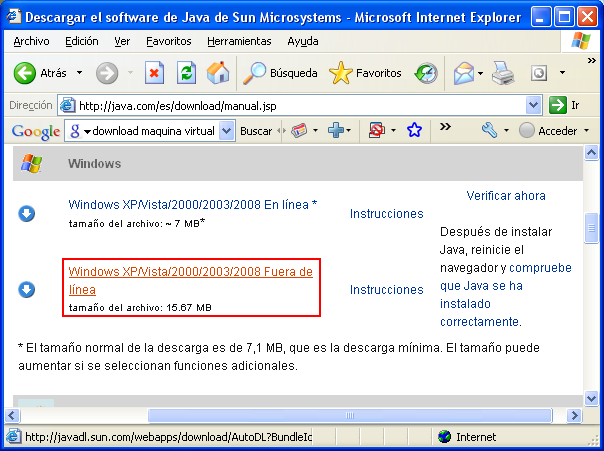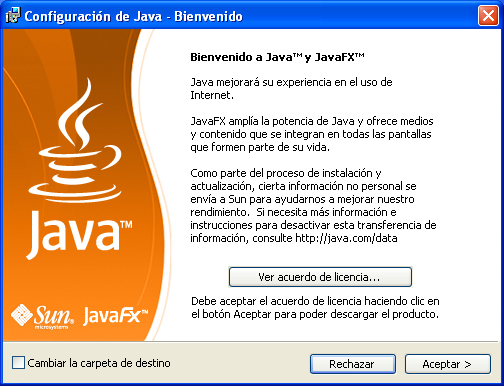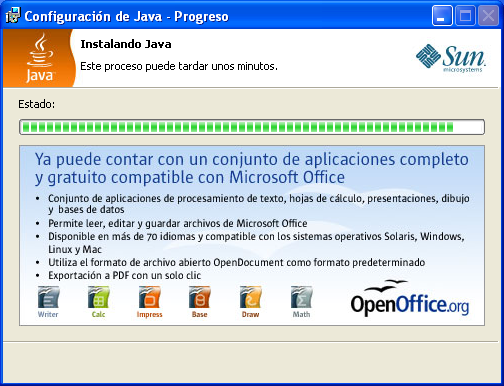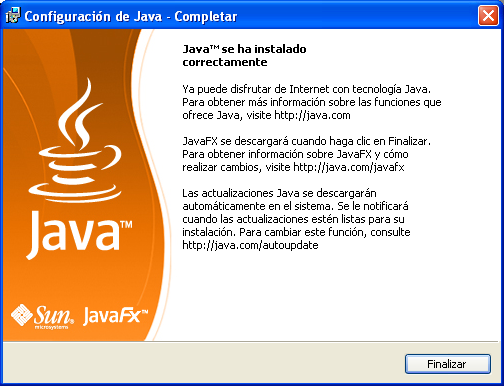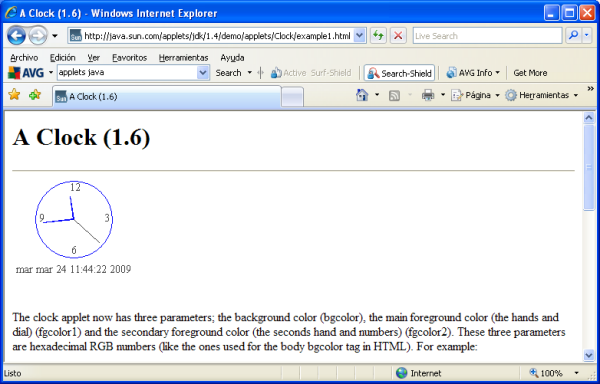Máquina virtual de Java
A continuación procederemos a instalar en nuestro equipo la máquina virtual de Java, aplicación necesaria para poder visualizar y ejecutar correctamente "applets" realizados en el lenguaje de programación "Java".
En el momento de desarrollar este apartado existía en la red la posibilidad de descargar de modo gratuito una versión de la máquina virtual de Java para Windows y Linux desde la URL "http://java.com/es/download/manual.jsp", concretamente para Windows la última versión disponible era la "Máquina virtual de Java 6.12", versión que procederemos a instalar en este apartado.
NOTA: Si el lector accediera a la página web referenciada en el párrafo anterior, presumiblemente en este instante la versión disponible en la misma de dicho producto sería una versión posterior, si bien en nuestro caso utilizaremos la versión indicada por ser la que hemos testeado, instalado, configurado y documentado, teniendo plena garantía de su correcto funcionamiento.
Así pues autenticados en nuestro equipo cliente Windows XP Professional con las credenciales del usuario "Profesor", procederemos a copiar el fichero de instalación "jre-6u12-windows-i586-p-s.exe" de la "Máquina virtual de Java 6.12" en el Escritorio de dicho equipo, para posteriormente hacer doble clic sobre el mismo, pasando a ser mostrada la primera ventana del asistente de instalación, en la cual pulsaremos sobre el botón "Aceptar >" para aceptar los términos del contrato de licencia.
Tras ello da comienzo la instalación de la máquina virtual de Java, proceso este que durará unos breves minutos.
Una vez completado el proceso de instalación, pasará a ser mostrada la siguiente ventana que nos informa de dicha circunstancia, y en la que pulsaremos directamente sobre el botón "Finalizar".
Si deseáramos comprobar que la máquina virtual de Java ha quedado correctamente instalada en nuestro equipo, podríamos navegar desde el mismo a la URL "http://java.sun.com/applets/jdk/1.4/index.html", donde existen múltiples applets de Java; por ejemplo si ejecutamos el applet "Clock" existente en dicha URL, se mostraría el applet correspondiente a través de la máquina virtual de Java que acabamos de instalar.
Completaremos este apartado eliminando el fichero de instalación "jre-6u12-windows-i586-p-s.exe" del Escritorio de nuestro equipo.